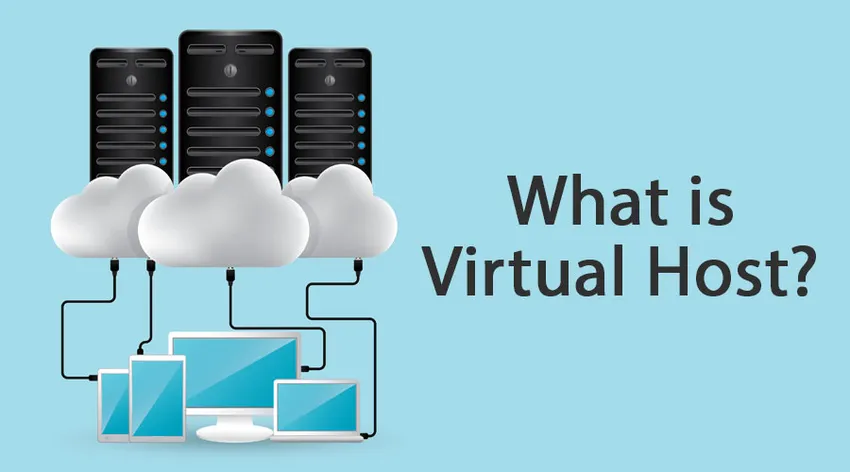
Wat is virtuele host?
Een virtuele host begon in zijn begindagen met het doel om meer dan de website (bijvoorbeeld website1.example.com, website2.example.com, enz.) Op één machine te hosten. Dat zou ook betekenen dat afzonderlijke machinebronnen zoals geheugen en CPU moeten worden gedeeld. De middelen worden zodanig gedeeld en gebruikt dat maximale efficiëntie wordt bereikt.
Nu met de uitvinding van cloud computing, dient virtueel nu meer doeleinden dan ooit, zoals oplossingen zoals virtuele applicatiehosting, virtuele serverhosting, virtuele opslaghosting en soms ook virtuele / volledige datacenterhosting.
Werken van een virtuele host
Er zijn veel manieren om een virtuele host te configureren en de meeste manieren die vandaag worden gebruikt, worden hieronder gegeven:
- IP-gebaseerd
- Port-Based
- Naam gebaseerd
IP-gebaseerd:
Het is een van de eenvoudigste methoden van de drie en het kan worden gebruikt om verschillende richtlijnen toe te passen op basis van het IP-adres. Bij op IP gebaseerde virtuele hosting gebruiken we verschillende IP's voor elk domein.
De meerdere IP-adressen wijzen eigenlijk naar de unieke domeinen op de server en er zou slechts één IP-adres voor een server zijn.
Deze virtuele hosting wordt bereikt door meerdere IP-adressen voor de enkele server te maken.
Port-Based:
Op poort gebaseerde virtuele hosting is ook vergelijkbaar met de op IP gebaseerde virtuele hosting, het verschil is - in plaats van het gebruik van het verschillende IP-adres voor elk van de virtuele hosts, gebruiken we verschillende poorten waarin de servers zijn geconfigureerd om te reageren op meerdere websites die afhankelijk van de poort van de server.
Naam gebaseerd:
Op naam gebaseerde virtuele hosts zijn de meest gebruikte en meest gebruikte virtuele hostingtechniek die tegenwoordig wordt gebruikt. De op naam gebaseerde virtuele host gebruikt het enkele IP-adres voor alle domeinen op de gegeven server. Wanneer de browser verbinding probeert te maken met de server, stuurt deze een bericht naar de server met informatie over de domeinnaam waarmee hij verbinding probeert te maken. Wanneer de domeinnaam wordt opgegeven, controleert de server de hostconfiguratie en retourneert daardoor de aanvraag met de juiste website.
Een virtuele host / voorbeelden en illustratie maken
Voor onze illustratie zullen we de Apache-server gebruiken om de Apache-hosts in te stellen via het Ubuntu-besturingssysteem. Een reden voor het kiezen van Apache is omdat het een van de meest vertrouwde en betrouwbare servers is die wordt gebruikt om Iy in te stellen.
voorwaarden
U moet een Ubuntu-besturingssysteem bij u hebben en een Apache-installatie.
Als Apache niet is geïnstalleerd, installeer het dan met behulp van de volgende opdrachten:
sudo apt-get update
sudo apt-get install apache2
Wat onze tutorial betreft, zullen we de virtuele host voor domeinen maken:
- Test1.com
- Test2.com
Stap 1: Maak een directorystructuur
De eerste stap is het maken van een mapstructuur die wordt gebruikt om de sitegegevens op te slaan die we aan sitebezoekers zullen aanbieden of we accepteren gegevens van bezoekers.
Dus we gaan mappen als volgt structureren onder onze document root (/ var / www map)
sudo mkdir -p /var/www/test1.com/public_html
sudo mkdir -p /var/www/test2.com/public_html

Stap 2: machtigingen
Zoals we hebben gezien, is de mapstructuur die we hebben gemaakt, eigendom van de rootgebruiker. Dus als u het wilt wijzigen om de bestanden in de webmappen te wijzigen, kunnen we dit doen door het volgende te doen:
sudo chown -R $USER:$YOUR_USER_NAME /var/www/test1.com /public_html
sudo chown -R $USER:$ YOUR_USER_NAME /var/www/test2.com /public_html
Stap 3: Maak voorbeeldpagina's (demo-pagina's) voor elk van de virtuele hosts
Laten we eerst de voorbeeld- / testpagina maken voor test1.com.
Open het met een vi-editor of een andere editor naar keuze en doe wat HTML-dingen!
vi /var/www/test1.com/public_html/index.html
Zodra het is geopend, schrijft u een eenvoudige HTML-code, slaat u de editor op en sluit u deze.
Home Page of Test1.com
Success! The test1 virtual host is working!
Home Page of Test1.com
Success! The test1 virtual host is working!
Home Page of Test1.com
Success! The test1 virtual host is working!
Home Page of Test1.com
Success! The test1 virtual host is working!
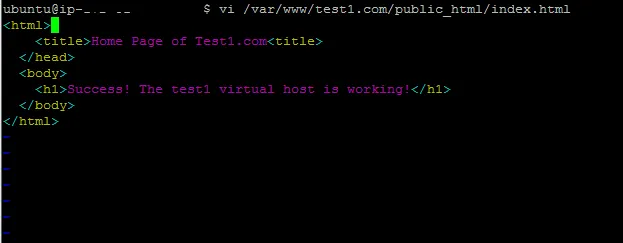
Op dezelfde manier kunnen we de HTML-pagina maken voor de andere website, namelijk test.com
vi /var/www/test2.com/public_html/index.html
Zodra het is geopend, schrijft u een eenvoudige HTML-code, slaat u de editor op en sluit u deze.
Home Page of Test2.com
Success! The test2 virtual host is working!
Home Page of Test2.com
Success! The test2 virtual host is working!
Home Page of Test2.com
Success! The test2 virtual host is working!
Home Page of Test2.com
Success! The test2 virtual host is working!
Stap 4: Om de nieuwe bestanden voor virtuele host te maken
Dit zijn de bestanden die de werkelijke configuratie van onze hosts hebben. Omdat we Apache al hebben geïnstalleerd, wordt het geleverd met een standaard virtueel hostbestand dat bekend staat als 000-default.conf en we zullen het gebruiken.
Laten we eerst dat apache-conf-bestand naar ons eerste domein kopiëren:
sudo cp /etc/apache2/sites-available/000-default.conf /etc/apache2/sitesavailable/test1.conf
Wanneer dit is gebeurd, opent u het met uw favoriete editor.
Het zou er ongeveer zo uit moeten zien:
ServerAdmin
DocumentRoot /var/www/html
ErrorLog $(APACHE_LOG_DIR)/error.log
CustomLog $(APACHE_LOG_DIR)/access.log combined
Hier moeten we de e-mail wijzigen om deze te vervangen door de e-mail van de serverbeheerder.
ServerAdmin
Het volgende is nu om 2 richtlijnen toe te voegen die Servernaam zijn (dit zou uw domein moeten zijn) en ServerAlias. Het wordt bereikt als:
ServerName test1.com
ServerAlias www.test2.com
Wijzig ten slotte de locatie van de document root van ons domein.
Het kan worden bereikt door:
DocumentRoot /var/www/test1.com/public_html.
Volg ook de bovenstaande procedures ook voor ons tweede domein.
Stap 5: bestanden van virtuele host inschakelen
We hebben onze virtuele bestanden nieuw opgezet en nu moeten we ze inschakelen.
Dit kan gedaan worden via onderstaande opdracht:
sudo a2ensite test1.com.conf
sudo a2ensite test2.com.conf
Zodra dit is gebeurd, start u onze apache-server opnieuw:
sudo service apache2 restart
Stap 6: Test uw resultaten
Nu is het tijd om uw resultaten te testen.
Open een webbrowser en start de domeinnaam van uw websites een voor een en u zou pagina's moeten zien zoals hieronder:


Conclusie
In dit artikel zijn we begonnen met de basisprincipes van virtuele host en vervolgens zagen we verschillende manieren waarop hosts worden geconfigureerd.
Ten slotte hadden we ook een praktische demo van hoe we het kunnen instellen met Apache als onze webserver en Linux als ons besturingssysteem.
Aanbevolen artikelen
Dit is een gids geweest voor What is Virtual Host. Hier hebben we het concept, werken, stap om te maken met illustratie en voorbeeld besproken. U kunt ook onze andere voorgestelde artikelen doornemen voor meer informatie -
- Meer weten over Wat is hosting?
- Is cloud computing-virtualisatie?
- OpenStack versus virtualisatie
- Sollicitatievragen voor Apache
- Modi van VI Editor in Unix en Syntax